一些朋友表示还知道Revit使用轴网工具放置梁的相关操作,为此,以下这篇教程就为大伙带来了Revit使用轴网工具放置梁的详细步骤。希望可以帮助到有需要的朋友!
使用“轴网”工具选择轴线,以便将梁自动放置在其他结构图元(例如柱、结构墙和其他梁)之间。例如,在轴线上可能会有两个结构柱。 也可在柱和结构墙之间添加梁。
单击“结构”选项卡 “结构”面板 (梁)。单击“修改 | 放置梁”选项卡“多个”面板(在轴网上)。
在下面的图像中,可看到平面视图和三维视图中有多样混合柱、梁和结构墙。 在这种情况下,可使用“轴网”工具自动添加大多数梁。
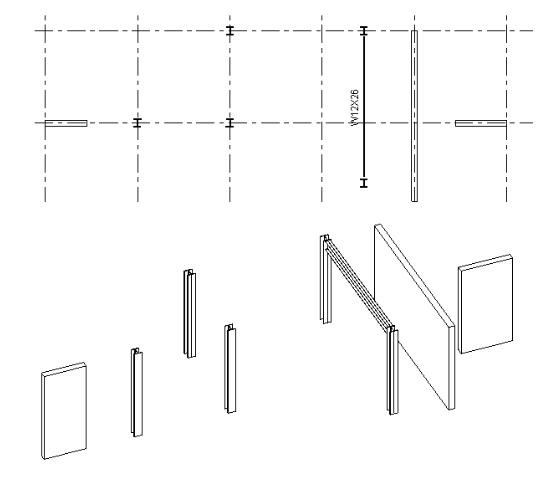
选择要沿其放置梁的轴线。按住 Ctrl 键可选择多个轴网。在如下所示的图像中,已经自动选择轴网,梁已经自动添加到所有柱、墙和梁之间。
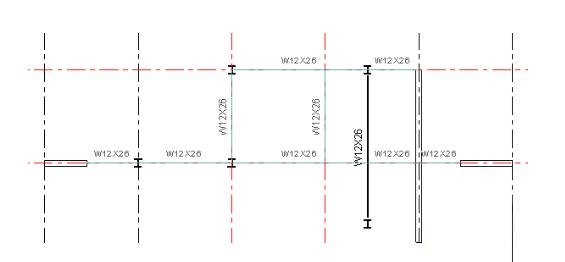
单击“修改 | 放置梁”>“在轴线上”“多个”面板(完成)。 提示: 也可以拖曳拾取框来选取多条轴线。
在下面的图像中,请注意梁是如何添加到所有柱、墙和其他支撑梁之间的。 以前存在的梁未被垂直于它的梁截断。
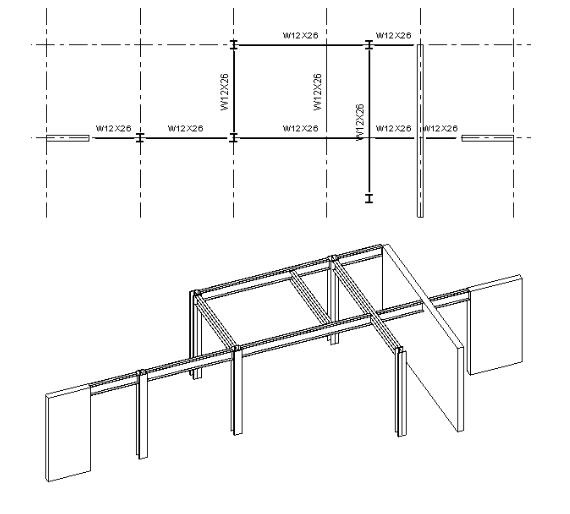
Revit沿轴线放置梁时,它将使用下列条件:
将扫描所有与轴线相交的可能支座,例如柱、墙或梁。
若墙位于轴线上,则不会在该墙上放置梁。 墙的各端用作支座。
若梁与轴线相交并穿过轴线,则此梁被认为是中间支座,因为此梁支座在轴线上创建的新梁。
若梁与轴线相交但不穿过轴线,则此梁由在轴线上创建的新梁支撑。
以上这里为各位分享了Revit使用轴网工具放置梁的详细步骤。有需要的朋友赶快来看看本篇文章吧。




